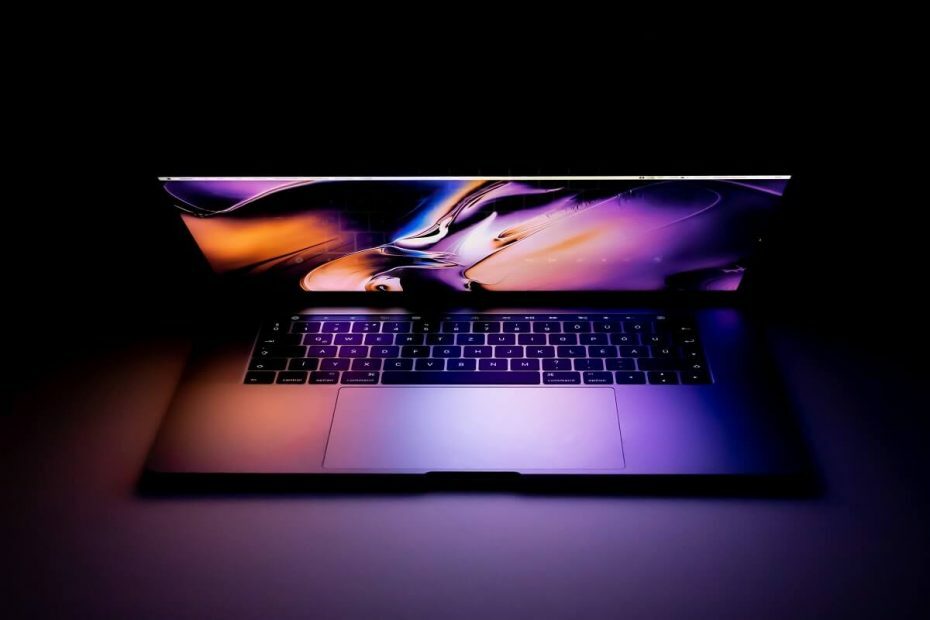
Este software manterá seus drivers ativos e funcionando, protegendo-o contra erros comuns de computador e falhas de hardware. Verifique todos os seus drivers agora em 3 etapas fáceis:
- Baixar DriverFix (arquivo de download verificado).
- Clique Inicia escaneamento para encontrar todos os drivers problemáticos.
- Clique Atualizar drivers para obter novas versões e evitar mau funcionamento do sistema.
- DriverFix foi baixado por 0 leitores este mês.
De vez em quando, você gostaria de ver suas melhores fotos e / ou imagens salvas em seu computador exibidas usando a apresentação de slides de plano de fundo em sua área de trabalho.
Esta é uma das partes divertidas de possuir um computador. Mas a alegria dura pouco quando a apresentação de slides em segundo plano para de funcionar.
Você não pode mudar os temas porque eles simplesmente não aparecem, e você acaba com um tela em branco ou o tema de fundo padrão.
O problema provavelmente está nas configurações de energia do computador, que você precisa alterar antes que a apresentação de slides em segundo plano possa funcionar novamente.
No entanto, os principais problemas de solução de problemas podem ser um dos três:
- A opção de apresentação de slides em segundo plano não está funcionando
- A apresentação de slides em segundo plano não funciona em versões anteriores do Windows ou não foi encontrada
- Links para seu álbum de fotos devolvem a mensagem de erro ‘Nenhum item corresponde à sua pesquisa’ ao selecionar uma pasta que contém suas fotos.
Temos uma boa notícia para você: temos soluções funcionais que podem corrigir o problema de a função de apresentação de slides em segundo plano do seu computador não funcionar.
A apresentação de slides em segundo plano não funciona [FIX]
- Alterar as configurações de energia
- Salvar como tema
- Alterar configurações de personalização
- Ative as configurações de fundo da área de trabalho
- Remova e restaure a pasta de álbuns para corrigir o problema da apresentação de slides em segundo plano
- Verifique se você está usando subpastas
Solução 1 - Alterar as configurações de energia
- Clique com o botão direito Começar.
- Selecione Painel de controle.
- Pesquise e selecione a opção Power.
- Clique Alterar Plano definições.
- Clique Configurações avançadas de energia.
- Clique Papel de parede definições.
- Vou ao Slideshow aba.
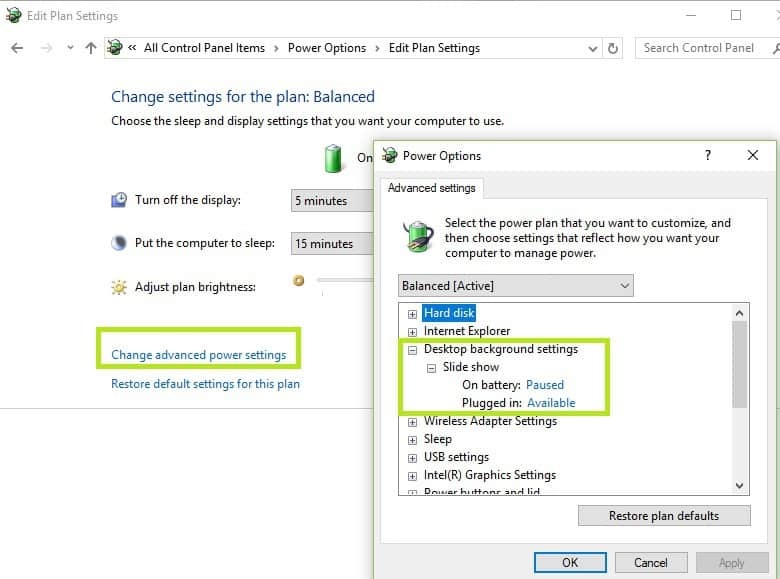
- Mudar de Pausa para Disponível.
Se a apresentação de slides do plano de fundo da sua área de trabalho não mudar, vá para a próxima solução.
Solução 2 - Salvar como tema
Para que as configurações de fundo da apresentação de slides funcionem, siga estas etapas:
- Vamos para Temas
- Salve suas configurações de plano de fundo atuais como um tema.
- Dê um nome ao tema.
- Clique em Salvar.
Espero que funcione. Caso contrário, tente a próxima solução.
- LEIA TAMBÉM:10 melhores temas para o Windows 10 para baixar agora
Solução 3 - Alterar as configurações de personalização
Esta é talvez a maneira mais simples de fazer isso. Siga os passos abaixo:
- Clique Começar.
- Escolher Definições.
- Clique Personalização.
- No Fundo menu suspenso, selecione Apresentação de slides.
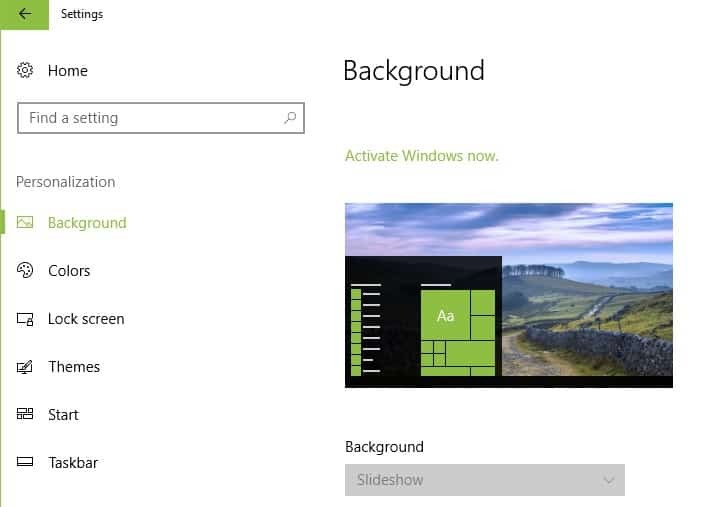
Verifique se a função de apresentação de slides em segundo plano está funcionando agora.
Solução 4 - Ative as configurações de fundo da área de trabalho
- Clique Começar.
- Escolher Definições.
- Clique Configurações de facilidade de acesso.

- Clique Outras opções.
- Ligar Mostrar backgroun do Windowsconfiguração d.
Normalmente, quando o plano de fundo da área de trabalho é de uma cor sólida, provavelmente ela foi desativada nesta configuração.
Você também pode clicar com o botão direito do mouse na área de trabalho e escolher Próximo plano de fundo da área de trabalho e ver se isso ajuda.
- LEIA TAMBÉM:Os melhores papéis de parede de Final Fantasy XV para definir em sua área de trabalho
Solução 5 - Remova e restaure a pasta de álbuns para corrigir o problema da apresentação de slides em segundo plano
- Clique Começar.
- Selecione Definições.
- Clique Personalização.
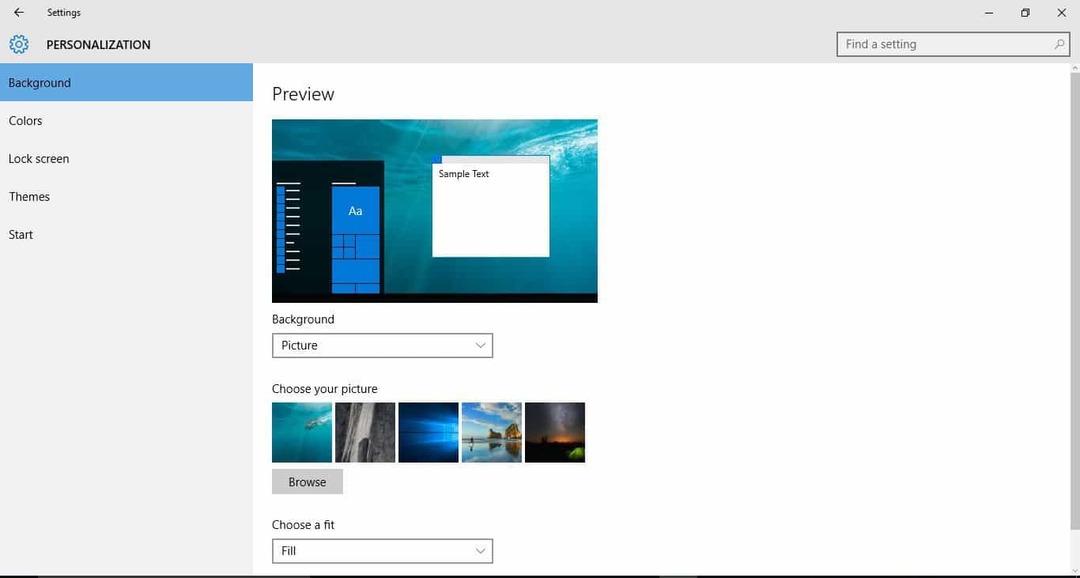
- Clique Tela de bloqueio no painel esquerdo.
- Vamos para Fundo e selecione Slideshow no menu suspenso.
- Selecione Escolha álbuns para sua apresentação de slides.

- Remova a pasta que contém as fotos ou imagens.
- Restaure o pasta.
O erro de apresentação de slides em segundo plano persiste? Experimente a próxima solução.
Solução 6 - Verifique se você está usando subpastas

As subpastas não são bem suportadas para a função de apresentação de slides em segundo plano, seja em Configurações ou no Painel de controle.
Se você definir sua biblioteca de imagens para ser a raiz do seu sistema de subdiretórios, é aconselhável selecionar a biblioteca de imagens como sua pasta de apresentação de slides.
Escolha uma pasta que contenha diretamente as imagens ou fotos que deseja usar para sua apresentação de slides de plano de fundo.
Alguma dessas soluções resolveu o seu problema? Compartilhe conosco sua experiência na seção de comentários.
HISTÓRIAS RELACIONADAS PARA VERIFICAR:
- 5 melhores ferramentas para remover um fundo de imagens
- PhotoDonut é um poderoso editor de fotos que permite criar imagens impressionantes
- Como tornar um fundo transparente no Paint and Paint 3D
